「無料レポートは中身で勝負」とばかりに、タイトルや表紙を適当なものにしていませんか?
普通の書籍でも、タイトルと表紙を変えただけで、売上が劇的に改善するくらいですから、無料レポートも気合を入れたものにしなければなりません。
ただ、「タイトルは考えられてたとしても、デザインスキルがないと目を引く表紙は作れないし、、、」という人のために、今回はインストール不要の無料デザインツール、Canvaを使ってものの数分でカッコイイ表紙を作る方法をお伝えします!
『メルぞう』、『Xam』などで無料レポートを掲載する人、必見の内容ですよ!!!
Canvaの登録方法
Canvaは登録しないと利用できませんので、まずはCanvaのWEBサイトで登録を済ませてしまいましょう!
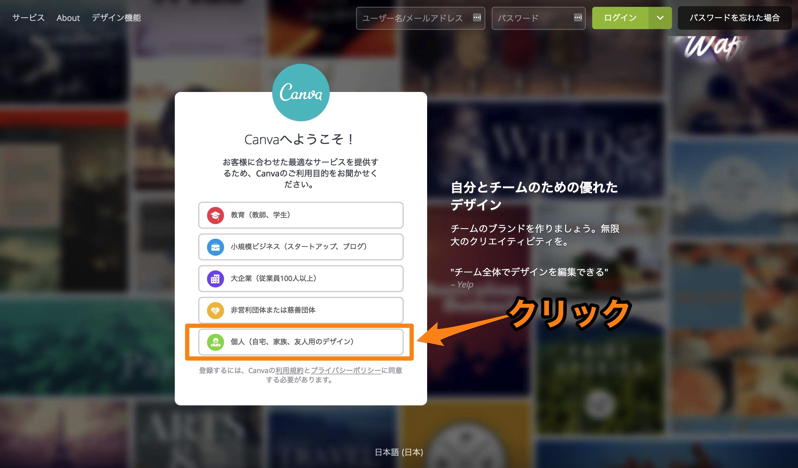
CanvaのWEBサイトにアクセスすると、利用目的に関して回答しなければなりません。
ここでは、「個人(自宅、家族、友人用のデザイン)」をクリックして、次へ進みます。
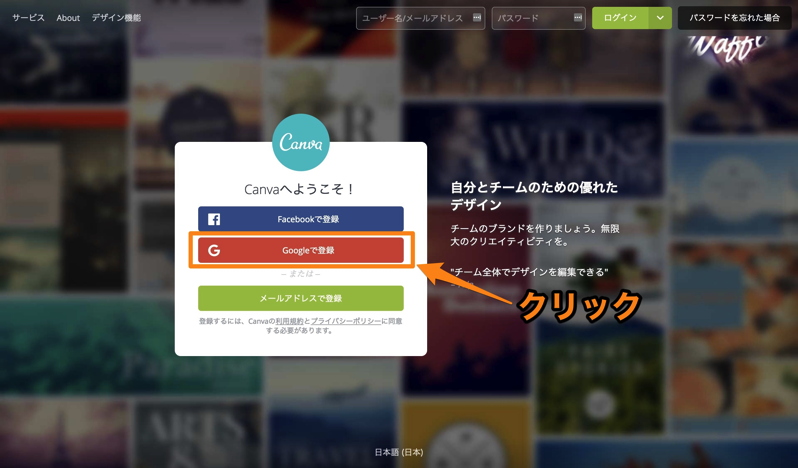
CanvaはFacebookアカウント、Googleアカウント、メールアドレスの3つを使った登録が可能です。
ここでは「Googleで登録」をクリックして、次へ進みます。
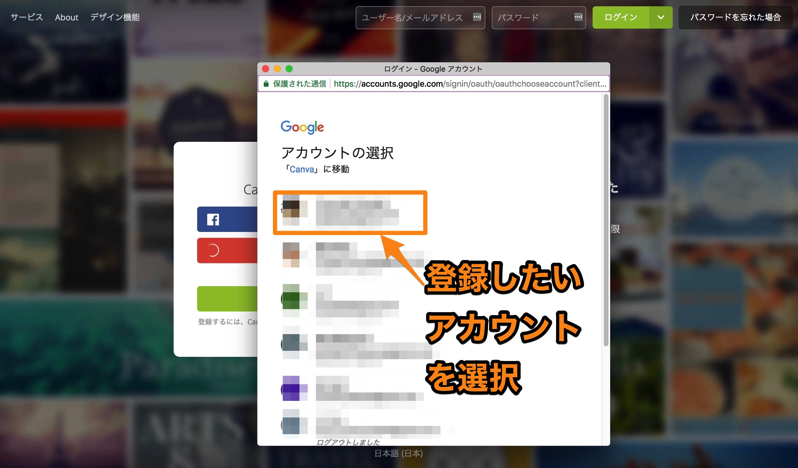
Googleのアカウント選択画面がポップアップ表示されますので、登録に使用するアカウントを選んで、クリックします。
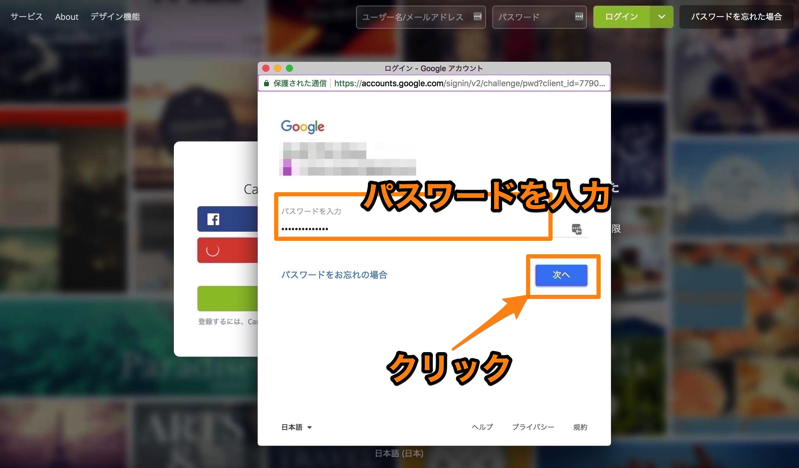
選択したGoogleアカウントのパスワードを入力して、「次へ」をクリックします。
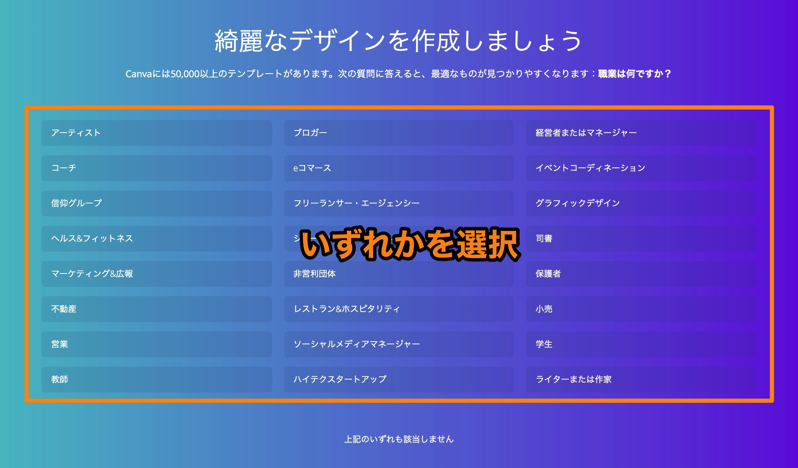
Canvaの50,000以上あるデザインを絞り込むために、職業を聞かれます。
ここでは自分の本当の職業というより、作成する無料レポートの内容に近いと思われる職業を選んでクリックします。
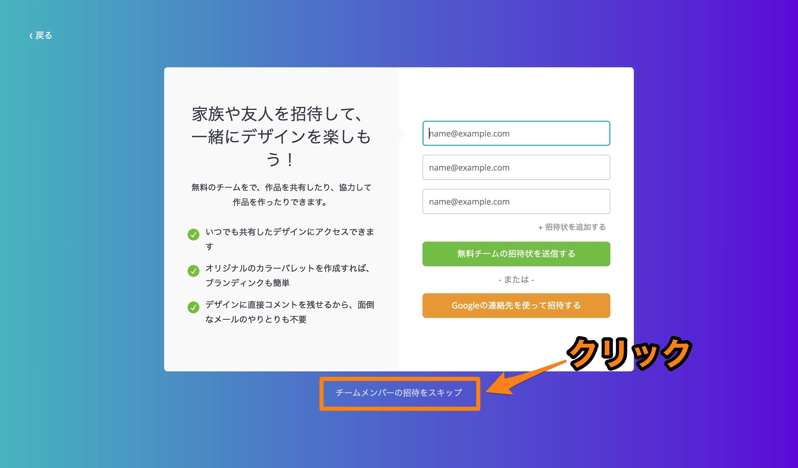
登録者を招待する画面になりますが、招待自体は必須ではないため、「チームメンバーの招待をスキップ」をクリックして次への進みます。
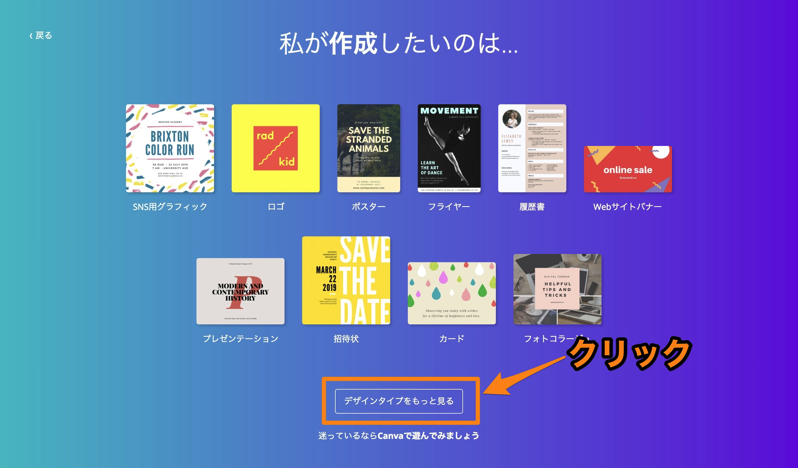
選んだ職業に合致する(であろう)、デザイン素材はいくつか表示されます。
「デザインタイプをもっと見る」をクリックすると、さらに多くの素材を見ることができます。
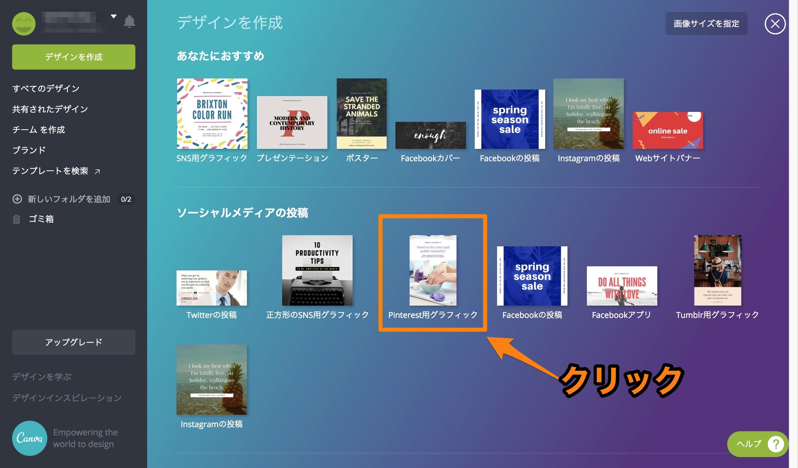
デザイン素材は、以下のような良く使われる素材別のサイズで用意されています。
・SNS用
・プレゼンテーション用
・ポスター用
・Facebookカバー用
・Facebookの投稿用
・Instagramの投稿用
・WEBサイトのバナー用
・Twitterの投稿用
・SNS用(正方形)
・Pinterest用
・Facebookアプリ用
・Tumblr用
無料レポートは縦長のデザインが良いので、ここではPinterest用のデサインを選択して、クリックします。
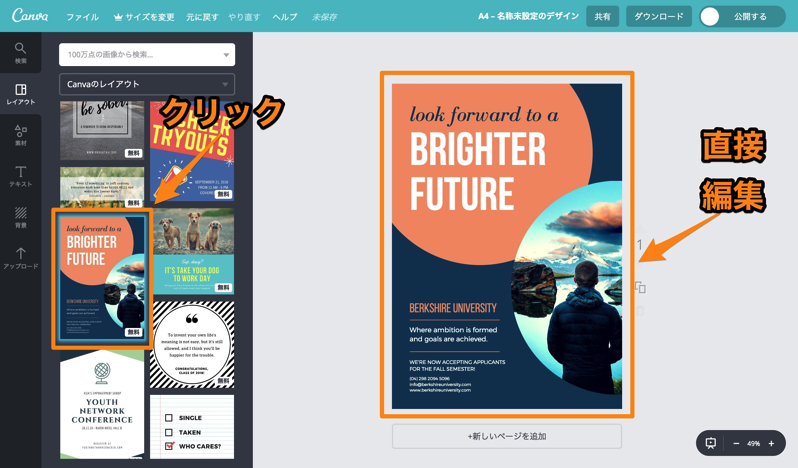
画面に左側に選択したデザインサイズに合致する素材が表示されますので、自分のイメージに近いものを選びましょう。
デザインを素材をクリックすると、右側の画面で直接テキストの編集ができます。
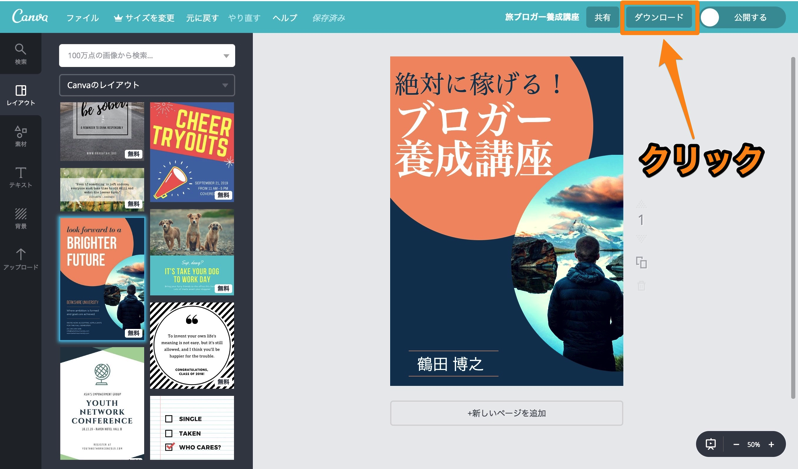
テキストは英数字だけではなく、日本語も問題なく入力できます!
表紙デザインが完成したら、右上の「ダウンロード」をクリックして、PCに素材をダウンロードしましょう。
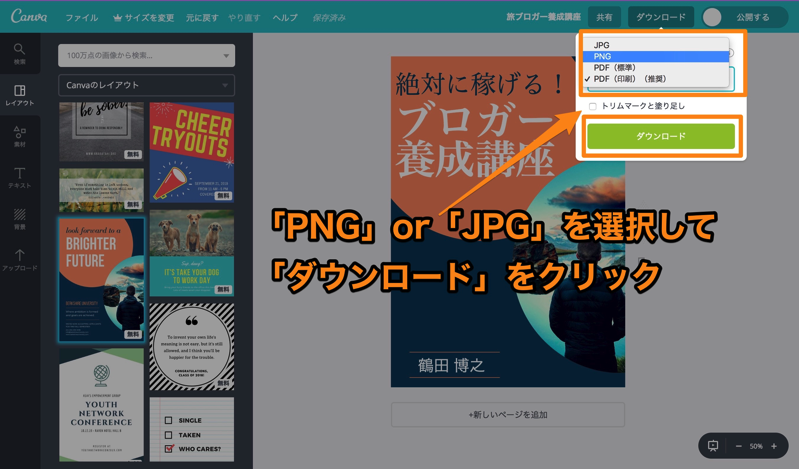
素材のフォーマットは、「JPG」「PNG」「PDF」の中から選べますので、「PNG」を選択して、「ダウンロード」ボタンをクリックすると、ダウンロードが完了します。
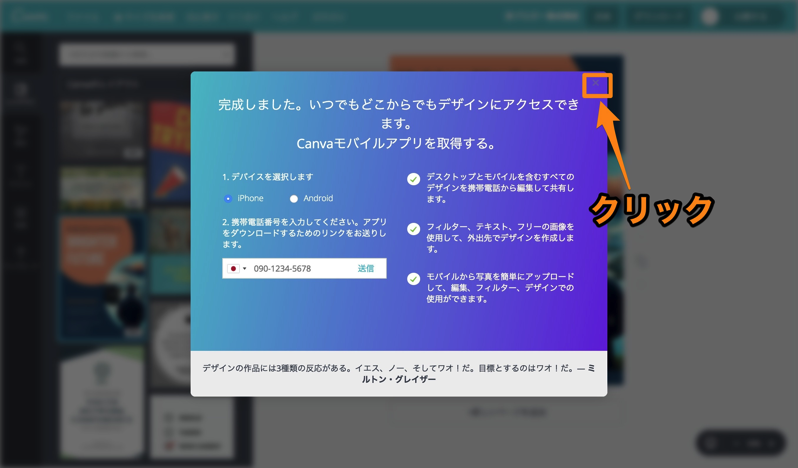
ダウンロードの直後に、この画面が表示されますが、モバイルアプリは不要のため、右上の「X」をクリックして画面を閉じます。
まとめ

デザイン素材を選んで、タイトルと作者を入力するのにかかった時間は数分!あっという間にカッコイイ無料レポートの素材が完成します。
ただ完成した表紙は2Dですので、よくある3Dの表紙にしたい場合は、無料ツールの「Boxshot Lite」を使って加工すると、影をつけて立体的に見せることができますので、併せて活用してください!



